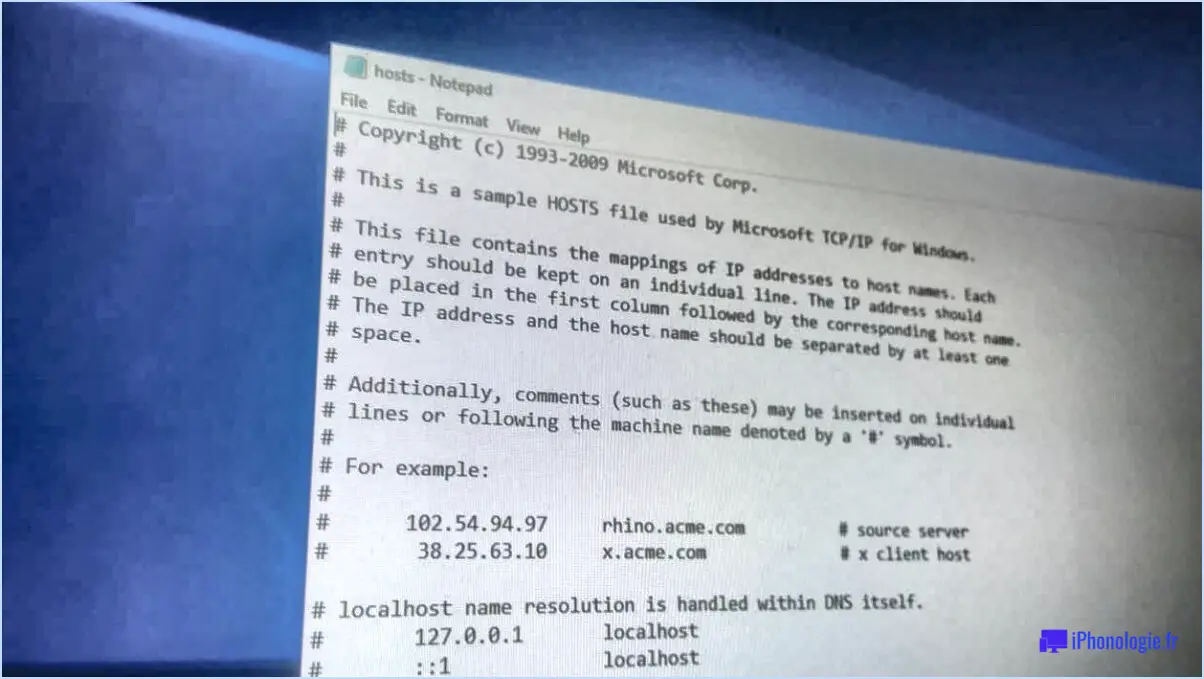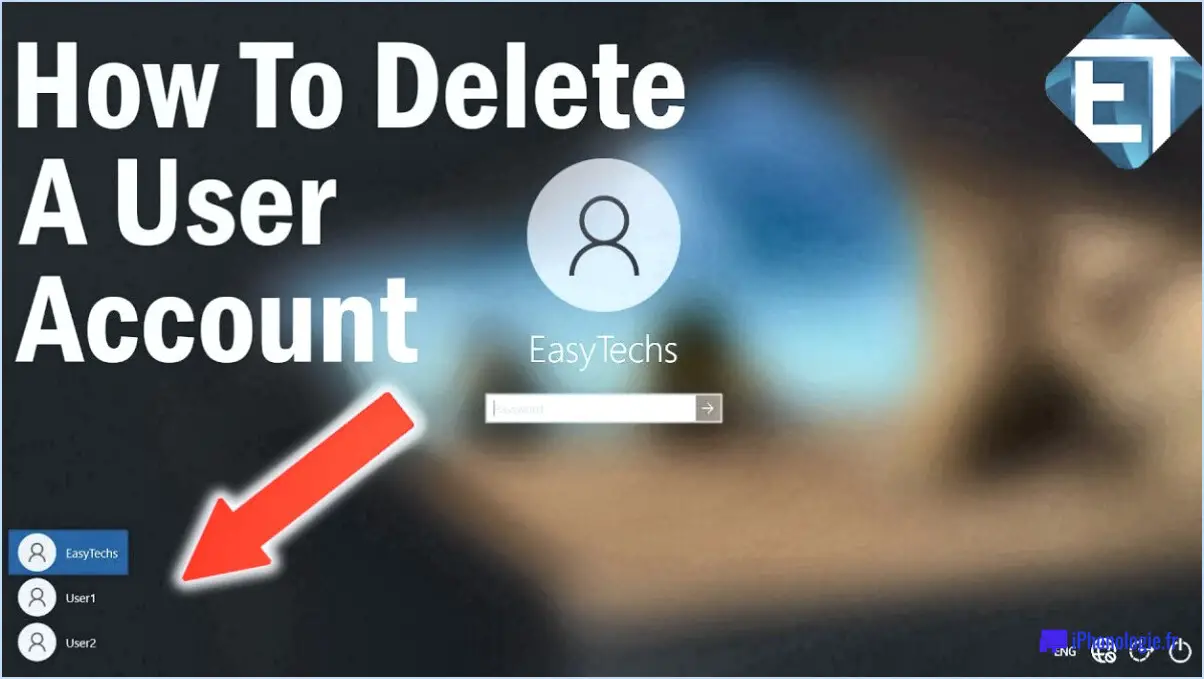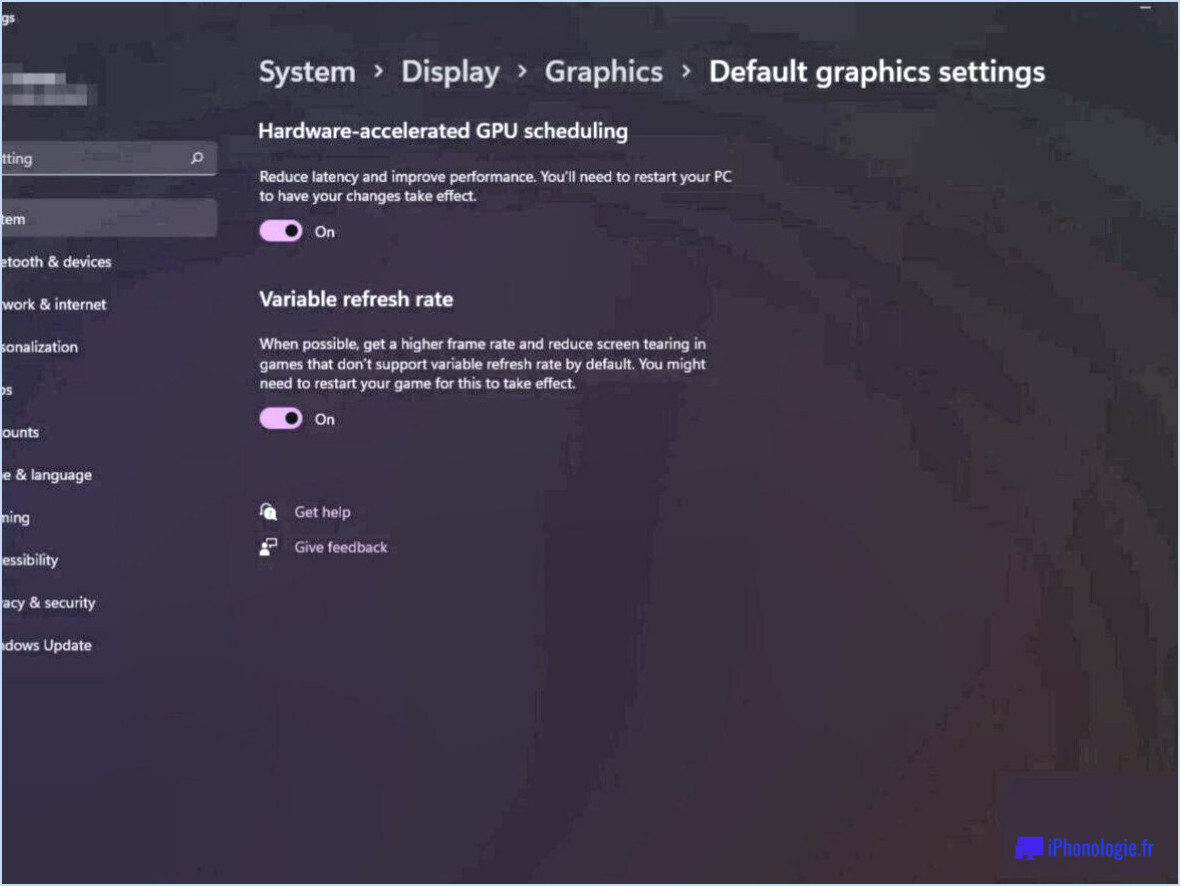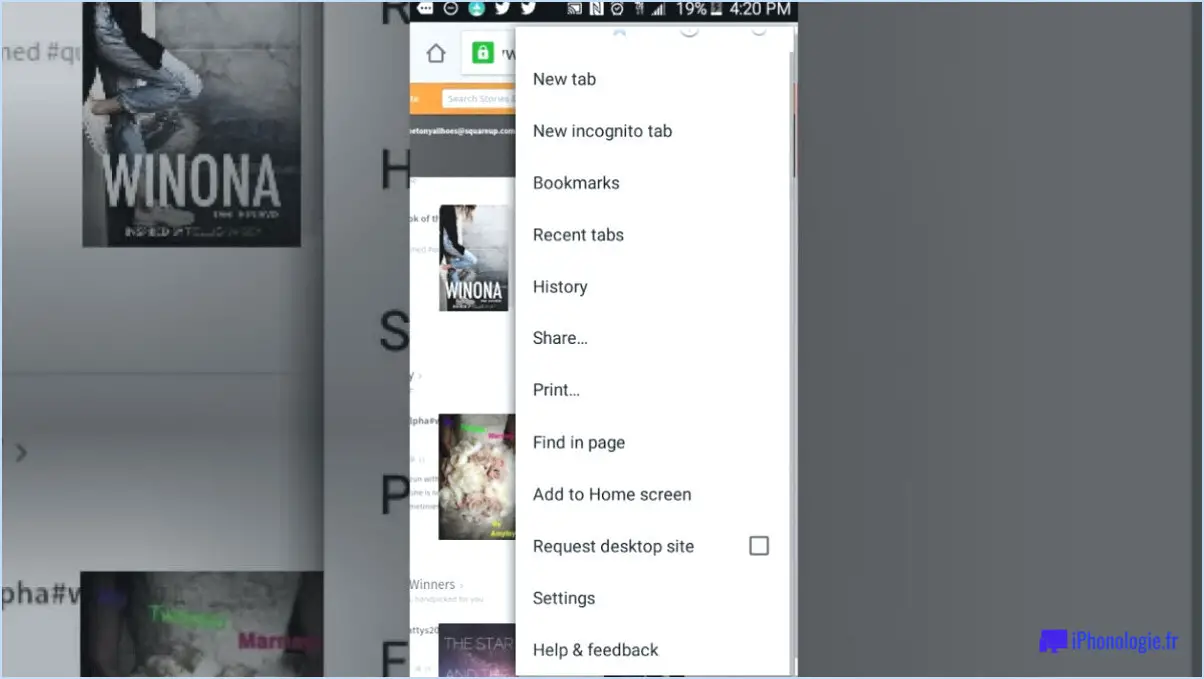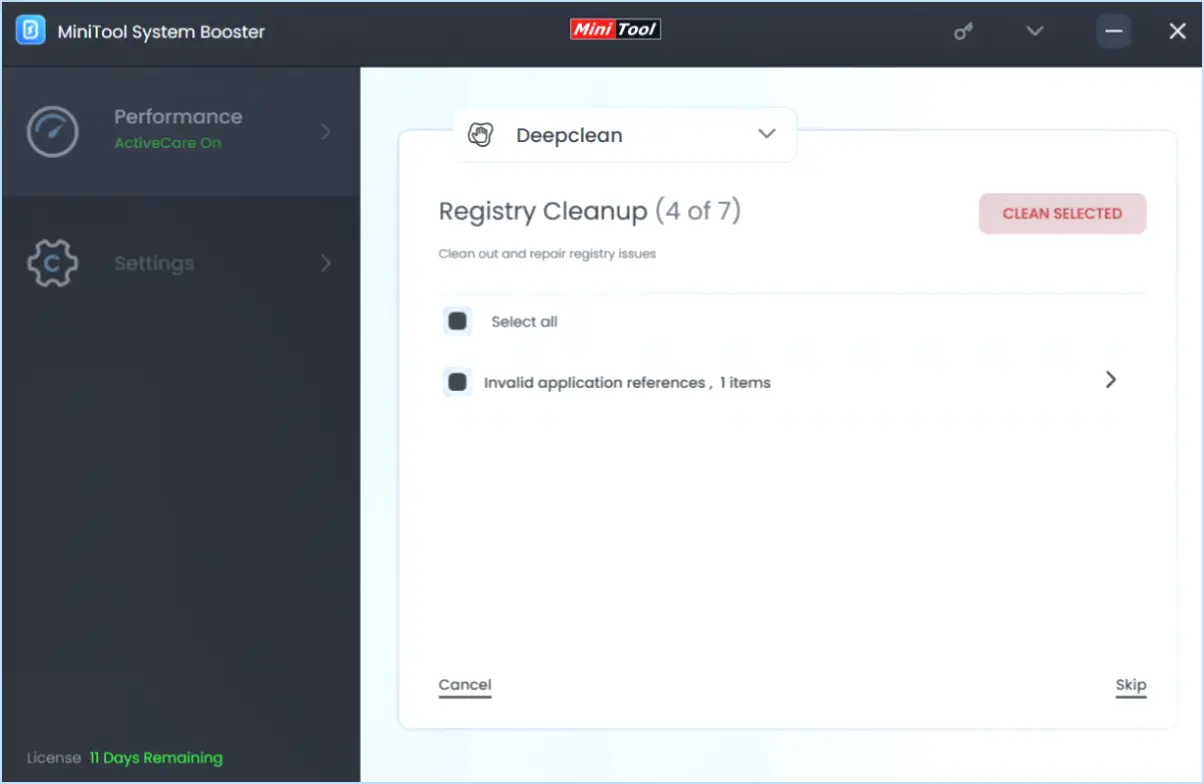Puis-je désactiver l'hôte du protocole de recherche de Microsoft Windows?

Oui, vous pouvez désactiver le Microsoft Windows Search Protocol Host sur votre ordinateur si vous utilisez Microsoft Windows. Le Windows Search Protocol Host est responsable de l'activation de la fonctionnalité de recherche sur votre ordinateur, ce qui vous permet de rechercher des fichiers et des dossiers sur votre disque dur local ainsi que sur d'autres périphériques connectés.
Pour désactiver l'hôte du protocole de recherche de Microsoft Windows, vous pouvez suivre les étapes suivantes :
- Appuyez sur la touche Windows de votre clavier ou cliquez sur le bouton Démarrer de Windows pour ouvrir le menu Démarrer.
- Dans la barre de recherche, tapez "Services" et cliquez sur l'application "Services" qui apparaît dans les résultats de la recherche. La fenêtre Services s'ouvre alors.
- Dans la fenêtre Services, faites défiler vers le bas et localisez le service "Recherche Windows".
- Cliquez avec le bouton droit de la souris sur le service "Recherche Windows" et sélectionnez "Propriétés" dans le menu contextuel.
- Dans la fenêtre Propriétés, sous l'onglet "Général", vous verrez un menu déroulant intitulé "Type de démarrage".
- Cliquez sur le menu déroulant et sélectionnez "Désactivé".
- Cliquez sur le bouton "Appliquer" puis sur "OK" pour enregistrer les modifications.
Une fois que vous avez désactivé l'hôte du protocole de recherche Microsoft Windows, la fonctionnalité de recherche sur votre ordinateur ne sera plus disponible. Il est important de noter que la désactivation de ce protocole empêchera votre ordinateur de rechercher des fichiers sur votre disque dur local et sur d'autres périphériques connectés.
Si vous souhaitez réactiver le Microsoft Windows Search Protocol Host, vous pouvez suivre les mêmes étapes que celles mentionnées ci-dessus et sélectionner "Automatique" ou "Manuel" comme type de démarrage dans la fenêtre Propriétés.
Qu'est-ce que l'hôte du protocole de recherche de Microsoft Windows?
L'hôte de protocole Microsoft Windows Search est un composant essentiel du système d'exploitation Windows qui facilite la communication entre les applications via l'interface Winsock. Cet hôte de protocole joue un rôle crucial en permettant à diverses applications d'interagir et d'échanger des données de manière efficace. En outre, Microsoft utilise cet hôte de protocole pour offrir des capacités de recherche robustes dans ses produits.
En tirant parti de l'hôte de protocole Windows Search, les applications peuvent effectuer efficacement des opérations de recherche, récupérer des informations pertinentes et offrir aux utilisateurs une expérience de recherche transparente. Cet hôte de protocole agit comme un pont, assurant une communication fluide entre les différents composants logiciels et facilitant le transfert efficace des données.
En résumé, l'hôte du protocole Microsoft Windows Search sert d'interface de communication et alimente la fonctionnalité de recherche dans les produits Microsoft, améliorant ainsi la productivité des utilisateurs et permettant une récupération transparente des données dans diverses applications.
Que se passe-t-il si j'arrête Windows Search?
Si vous décidez de ne plus utiliser la recherche Windows, cela peut avoir certaines conséquences sur le fonctionnement de votre ordinateur. Voici ce qu'il faut savoir :
- Difficulté à trouver des fichiers et des dossiers : La recherche Windows est une fonction qui vous aide à localiser rapidement des fichiers et des dossiers sur votre ordinateur. En la désactivant, vous risquez de rencontrer des difficultés dans la recherche d'éléments spécifiques, surtout si votre ordinateur contient un grand nombre de fichiers ou si vous devez fréquemment localiser des documents spécifiques.
- Problèmes d'accessibilité aux fichiers : Lorsque la recherche Windows est désactivée, il n'est plus possible d'accéder directement aux fichiers par le biais de la fonction de recherche. Vous devrez naviguer manuellement dans les dossiers pour localiser les fichiers souhaités.
- Informations incorrectes : La recherche Windows maintient également un index de vos fichiers, ce qui permet d'obtenir des résultats de recherche précis et actualisés. La désactivation de cette fonction peut entraîner des informations obsolètes ou inexactes sur le contenu et l'emplacement des fichiers sur votre ordinateur.
En tenant compte de ces facteurs, vous pouvez décider en toute connaissance de cause de désactiver ou non la recherche Windows. Évaluez vos besoins personnels en matière de gestion efficace des fichiers et l'impact que cela peut avoir sur votre flux de travail avant de procéder à des changements.
Dois-je désactiver la recherche Windows sur les disques SSD?
Si vous utilisez un disque SSD comme principal périphérique de stockage, il peut être utile de désactiver la fonction de recherche de Windows. Cette fonction, bien qu'utile pour la recherche de fichiers et de dossiers, peut créer des problèmes sur les disques SSD. En désactivant la recherche Windows, vous évitez les problèmes potentiels et garantissez des performances plus fluides. Toutefois, il est important de prendre en compte le compromis. Sans la recherche Windows, vous devrez rechercher manuellement les fichiers, ce qui peut être long et frustrant. Si vous appréciez la commodité des recherches rapides de fichiers, il peut être préférable de maintenir la recherche Windows activée. Évaluez vos priorités et décidez en fonction de vos besoins et préférences spécifiques.
Qu'est-ce que SearchProtocolHost exe win7?
SearchProtocolHost.exe est un programme développé par Microsoft Corporation spécifiquement pour les systèmes d'exploitation Windows 7 et 8. Sa fonction principale est de faciliter les recherches de fichiers sur l'ordinateur de l'utilisateur. Lorsqu'un utilisateur lance une recherche via la fonction de recherche de Windows, SearchProtocolHost.exe est chargé de traiter la requête de recherche et de récupérer les résultats pertinents. Cet exécutable fait partie intégrante du service de recherche Windows, qui permet aux utilisateurs de localiser rapidement des fichiers, des dossiers et des applications.
En tirant parti de SearchProtocolHost.exe, les utilisateurs peuvent naviguer efficacement dans leur système de fichiers local et accéder facilement au contenu souhaité. Il joue un rôle crucial dans l'amélioration de la fonctionnalité de recherche globale de Windows 7 et 8, en veillant à ce que les utilisateurs puissent rapidement localiser les fichiers et les informations stockés sur leurs systèmes.
Dois-je désactiver l'indexation?
La désactivation de l'indexation est une décision qui doit être mûrement réfléchie en fonction des besoins et des objectifs spécifiques de votre site web. Voici quelques facteurs clés à prendre en compte :
- Confidentialité et sécurité : La désactivation de l'indexation peut rendre l'accès à votre site web plus difficile pour les pirates, car elle limite la visibilité de vos pages. Cependant, il est important de noter qu'il ne s'agit pas d'une mesure de sécurité infaillible et qu'elle doit être utilisée en conjonction avec d'autres pratiques de sécurité.
- Visibilité et trafic : En désactivant l'indexation, vous limitez la visibilité des pages de votre site web pour les moteurs de recherche. Cela signifie que votre contenu n'apparaîtra pas dans les résultats des moteurs de recherche, ce qui risque de réduire le trafic organique. Si la visibilité et l'attraction de visiteurs organiques sont importantes pour votre site web, la désactivation de l'indexation n'est peut-être pas la meilleure option.
- Stockage et performances : La désactivation de l'indexation peut réduire la quantité de données que votre site web doit stocker, ce qui peut améliorer le stockage et les performances. Si vous avez un site web de grande taille avec de nombreuses pages rarement visitées, la désactivation de l'indexation peut s'avérer bénéfique pour optimiser le stockage et les performances.
En fin de compte, la décision de désactiver l'indexation doit être prise en pesant le pour et le contre en fonction des objectifs de votre site web, des exigences en matière de sécurité et des considérations relatives aux performances.
Dois-je autoriser le processus Windows Host Rundll32?
Autoriser le processus Windows Host Rundll32 peut être une décision judicieuse pour sécuriser votre ordinateur fonctionnant avec le système d'exploitation Windows 10. En autorisant ce processus à s'exécuter, vous vous assurez que les autres processus de votre système peuvent s'exécuter sans être entravés. Cependant, il est crucial de faire preuve de prudence et de comprendre pourquoi certains processus sont autorisés. Si vous ne le faites pas, vous exposez votre système à des menaces potentielles pour sa sécurité. Il est conseillé de rester vigilant et de mettre régulièrement à jour vos mesures de sécurité pour protéger efficacement votre ordinateur.
Quels sont les services que je peux désactiver en toute sécurité dans Windows 10?
Dans Windows 10, il existe différents services qui peuvent être désactivés en toute sécurité pour optimiser votre système. En voici quelques-uns importants :
- Microsoft Edge : si vous préférez utiliser un autre navigateur web, vous pouvez désactiver Microsoft Edge en toute sécurité. Pour ce faire, rendez-vous dans le menu "Apps". & Fonctionnalités" dans les paramètres de Windows et cliquez sur "Microsoft Edge". De là, sélectionnez "Désinstaller" pour le désactiver.
- Windows 10 Mobile : Si vous n'utilisez pas votre appareil Windows 10 avec un réseau mobile, vous pouvez désactiver le service Windows 10 Mobile. Ouvrez l'application "Services", localisez "Windows 10 Mobile" dans la liste, cliquez dessus avec le bouton droit de la souris et choisissez "Propriétés". Dans la fenêtre des propriétés, sélectionnez "Désactivé" sous "Type de démarrage" et cliquez sur "Appliquer".
- Services de fichiers et de stockage : Si vous n'avez pas besoin des fonctions avancées de partage et de stockage de fichiers, vous pouvez désactiver ce service. Ouvrez l'application "Services", trouvez "Services de fichiers et de stockage" dans la liste et désactivez-le en suivant les étapes mentionnées ci-dessus.
N'oubliez pas, lorsque vous désactivez des services, de vous familiariser avec leurs fonctions et leur impact potentiel sur les performances et les fonctionnalités de votre système. Il est recommandé de créer un point de restauration du système avant d'effectuer toute modification.